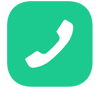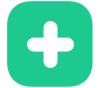اول سلام به همه ی عزیزان و بعد از اون باید بگم سه قسمت از آموزش رفع خطاهای عمومی وردپرس رو پشت سر گذاشتیم و اکنون وارد چهارمین قسمت از این آموزش شدیم . امیدواریم تا آخرش باهامون همراه باشید ، حالا میریم سراغ آموزش -قسمت چهارم :
چگونه صفحه ی سفید مرگ را زنده کنیم !؟!؟
وای نمیدونی چه حالی ازم گرفته میشه وقتی میام آدرس سایتم رو میزنم میبینم یه صفحه ی سفید بهم نشون میده … آخ آخ شما هم داغ دلت تازه شد ؟!! اما ناراحت نباش ، چون میخوام این قسمت از آموزش رو به رفع این خطا بپردازیم ، پس همراهمون باشید
راه حل های زنده کردن سایت پس از صفحه ی سفید مرگ :
اول باید به دنبال دلیل این صفحه بگردیم ، آیا کاری کردید که سایتتون سفید شده ؟افزونه ای نصب کردید ؟ کدی رو تغییر دادید و هزاران چیز دیگه
آیا این خطا روی سایت های دیگر هم بوجود آمده است ؟
سایتی دیگه رو تست کنید و تک تک کارهایی که انجام دادید رو اونجا هم تست کنید و ببینید آیا خطا اونجا هم نمایان میشه ؟ ممکن است این خطا به دلیل Memory Limit در وب سایتتون باشه و میتونید با افزایش اون سایتتون رو دوباره مشاهده کنید
غیر فعال سازی تمامی پلاگین ها
اگر با افزایش Memory Limit مشکلتون حل نشد میتونید تمامی افزونه های خودتون رو غیر فعال کنید ، تجربه نشان داده که در اکثر مواقع با غیر فعال کردن افزونه ها سایت شما دوباره زنده میشه ! و اگر این اتفاق افتاد میتونید دوباره افزونه ها رو تک تک فعال کنید و نتیجه رو خودتون مشاهده کنید و ببینید مشکل از کجا بوده
جایگزین کردن قالب پیش فرض با قالب فعلی
اگر با غیر فعال سازی پلاگین ها مشکلتان حل نشد ، مشکل میتونه از قالب هم باشه ، برای اینکه قالب رو تغییر بدید باید از PhpMyAdmin هاستتون وارد دیتابیس سایتتون بشید و از جدول wp_options اقدام به تغییر نام قالب بکنید به عنوان مثال مقادیر template, stylesheet, current_theme را به twentyeleven تغییر بدید .
اگر با این کار مشکلتون حل شد باید درون فایل function.php قالبتون به دنبال مشکل بوجود آورنده ی صفحه ی سفید مرگ باشید . اگر با تمام این کارها مشکلتون حل نشد آخرین مرحله رو بهتون یاد میدیم که مشکلتون رو حل کنید :
فایل wp-config.php را باز کنید ، به دنبال کد زیر بگردید :
define( 'WP_DEBUG', false);
و اون رو با کد زیر جایگزین کنید :
define( 'WP_DEBUG', true);
حال فایل رو ذخیره و سایتتون رو رفرش کنید ، به احتمال بالا تکه کدی رو میبینید که نشان دهنده ی خطای موجود در سایتتون هست .
امیدواریم از این آموزش استفاده کرده باشید ، اگر مشکلتون حل شد ما رو از نظرات و لایک هاتون بی نصیب نگذارید